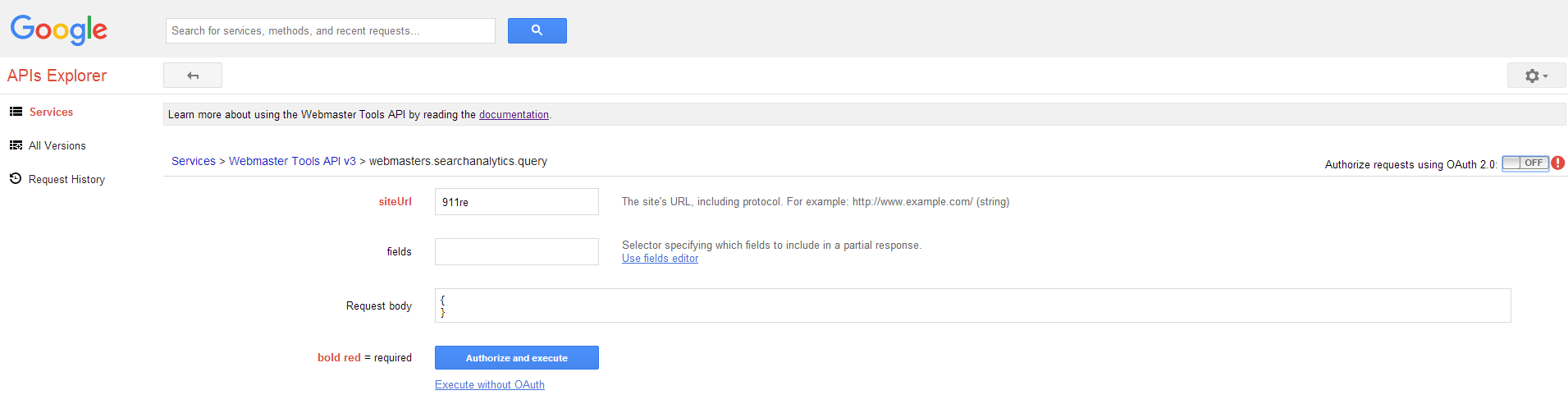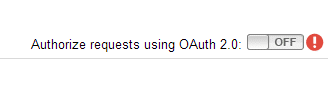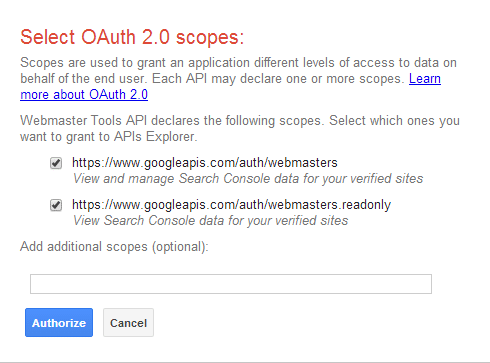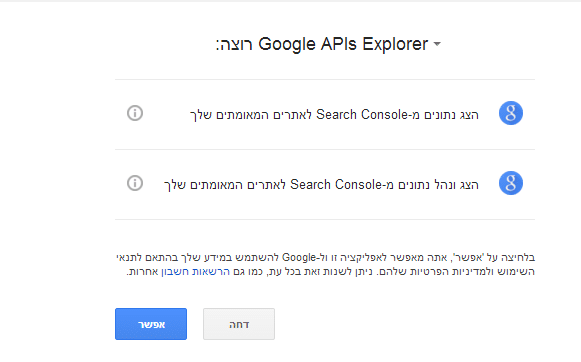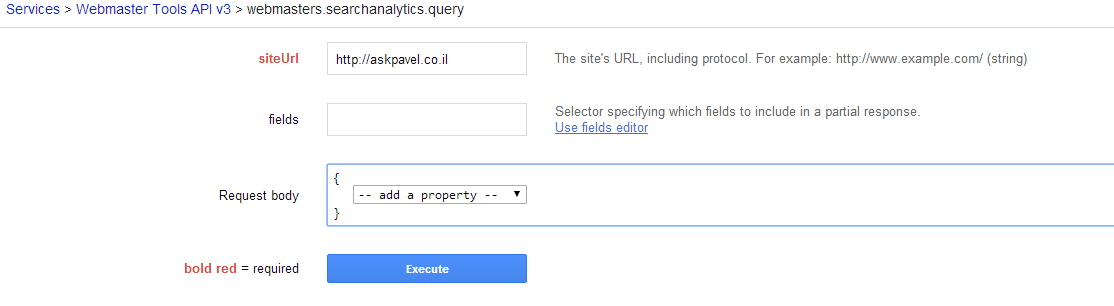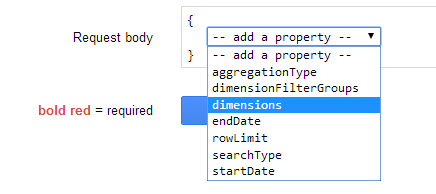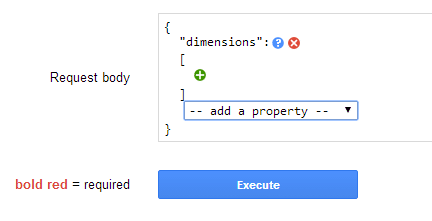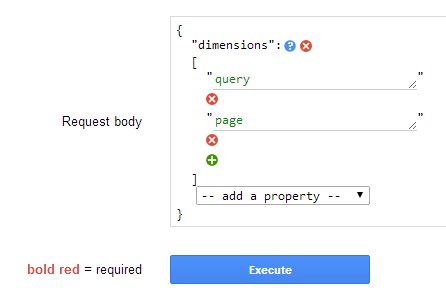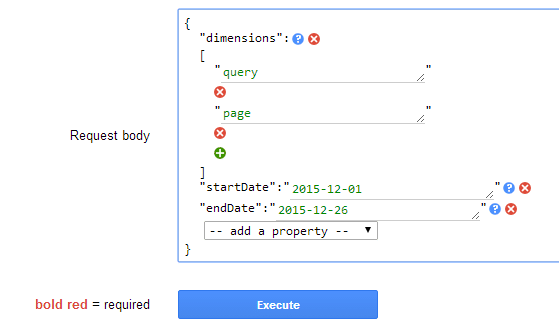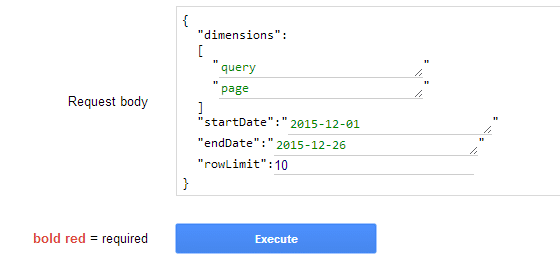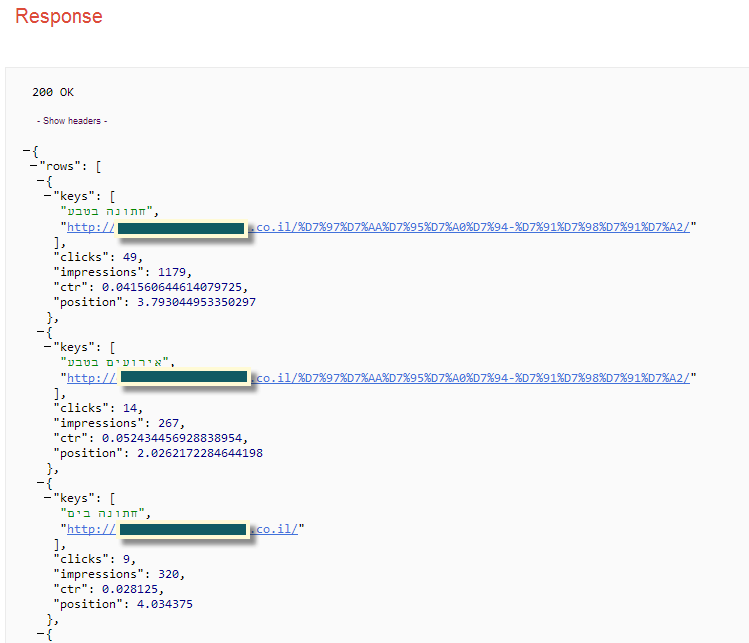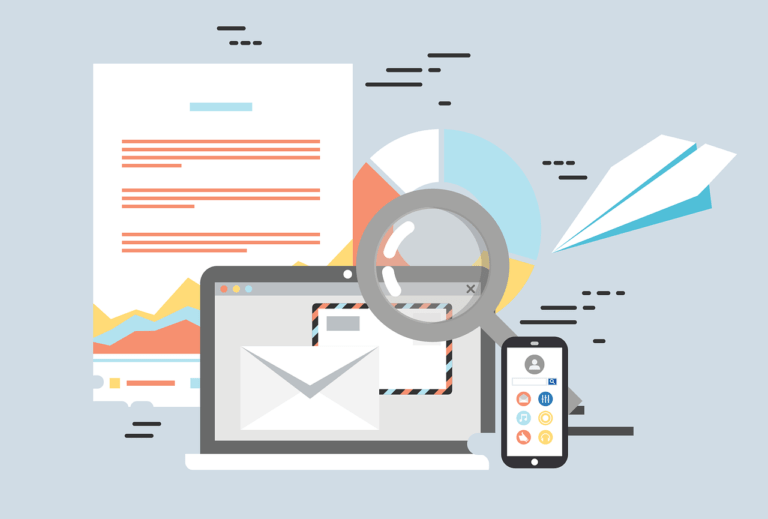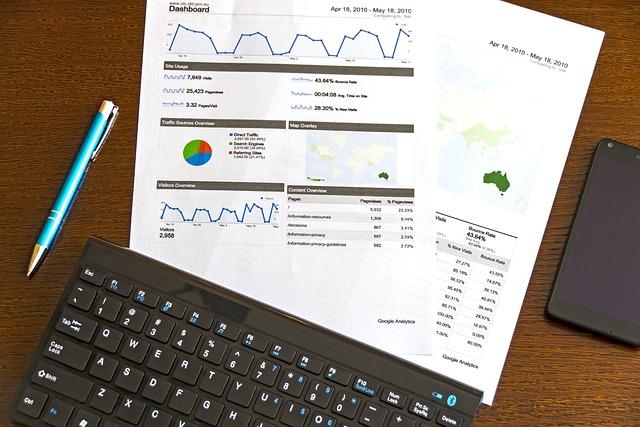כולנו מכירים את בעיית ה-“NOT PROVIDED” בדוחות האנליטיקס.
פעם כדי לעקוף את זה השתמשנו בשיטות כמו bookmarklet from Lunametrics, אך לצערנו בראשון לספטמבר 2015 גוגל חסמו את האופציה הזו והפכו אותה לחסרת משמעות.
החדשות הטובות שגוגל השיקה את Search Analytics API שבעצם מאפשר לנו לבצע שאילתה ישירות מקונסולת החיפוש. כאשר נחבר את המידע הזה יחד עם Analytics API יתאפשר לנו להפיק דוחות דירוג מפורטים לחלק גדול ממילות המפתח ואת דפי הנחיתה שלהם.
ה”בעיה” היחידה היא שעל מנת לבצע את השילוב הזה דרוש מעט ידע ומיומנות בסיסית על מנת לקבל את הדו”ח. אסביר ואדגים צעד אחר צעד מה צריך לעשות על מנת לקבל את הנתונים.
לפני שנתחיל חשוב להדגיש שכרגע ניתן לקבל תוצאות של 3 חודשים אחרונים בלבד !
בואו נתחיל:
1. צעד ראשון הוא לוודא שהחשבון והאתר שלכם מחוברים ל-Webmaster tools ושהחשבון שלכם מאומת.
2. לחצו על הלינק הבא על מנת להיכנס לחשבון WMT שלכם בשילוב API EXPLORE ותגיעו למסך הבא:
3. יש ללחוץ על אישור ולהפך את הכפתור ל-ON:
לאחר מכן יקפוץ החלון הבא בו יש ללחוץ Authorize:
4. לאשר גם את ההודעה הבא שנותנת גישה לחשבון שלכם:
5. אם עשיתם הכל נכון תראו שזה התחלף מ-OFF ל-ON:
זהו סיימנו עם כל ההגדרות ועכשיו נעבר לקבלת התוצאות.
6. הכניסו את שם האתר שאותו תרצו לבדוק כולל HTTP תחת siteUrl:
את “fields” תשאירו ריק זה יתעדכן לבד בהמשך.
7. שדה “”Request body – לחצו על “”add a property ותוסיפו את השדות הבאים בהתאמה:
שלב א’: בחרו “dimensions”:
וזה יראה ככה:
שלב ב’: תלחצו על הפלוס הלבן בתוך העיגול הירוק הקטן ותוסיפו את “query” ואת “page”.
שלב ג’: הוסיפו “startDate” ואת “endDate” – זהו בעצם הטווח של התאריכים אותו תרצו לבדוק. יש להוסיף את התאריך לפי התבנית הבאה: YYYY-MM-DD
חשוב להדגיש שכרגע ניתן לקבל תוצאות של 3 חודשים אחרונים בלבד !
שלב ד’: הוסיפו “rowLimit” עם המספר 10 ככה תקבלו את עשרת הדפים המובילים (אפשר לשנות למה שבא לכם).
שלב ה’: הריצו את השאילתא ע”י לחציה על Execute, להלן התוצאות:
פירוש התוצאות:
- תחת keys: נקבל את הביטוי שקיבל הכי הרבה הקלקות + ניתן לראות את ה URL של העמודים מסודרים לפי כמות הקלקות בסדר יורד.
- תחת clicks: ניתן לראות כמה פעמים הקליקו על הביטוי.
- תחת ctr: ניתן לראות יחס המרות בין כמות ההופעות לבין כמות ההקלקות של אותו ביטוי.
- תחת position: ניתן לראות את המיקום הממוצע של הביטוי במהלך התקופה המבוקשת.
לסיכום…
את התוצאות ניתן לקבל גם דרך ה-Search Console ההבדל העיקרי ( לדעתי ) בין השיטה המוצגת במאמר לבין ה-Search Console היא היכולת לקבל ולהבין את הנתונים בצורה מפורטת ונכונה יותר.
הכלי הינו כלי אשר מיועד למפתחים אך ניתן להשתמש בו ללא ידע בקוד באמצעות המדריך המפורט.
הערה: הנתונים במתקבלים זהים לנתונים המתקבלים בגוגל אנליטיקס המחובר ל Search Console ההבדל הוא שבשיטה זו ניתן לראות את כל הביטויים אשר הובילו לאתר כולל NOT PROVIDED מה שב Search Console ואנליטיקס לא ניתן.
המאמר נכתב בעזרתו של ברנע עידו “ברברשת”: התחיל עם קידום ופיתוח אתרי אינטרנט כתחביב לפני כ-5 שנים והיום עוסק בכך במשרה מלאה ואוהב כל רגע בתחום.